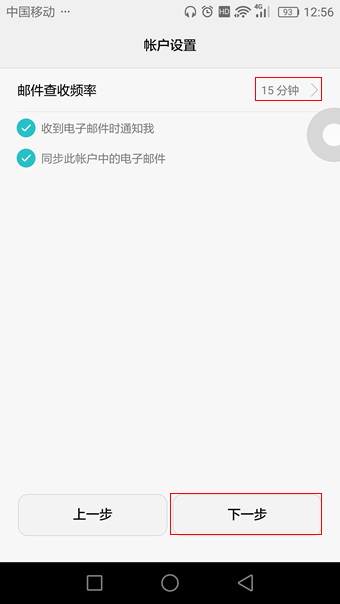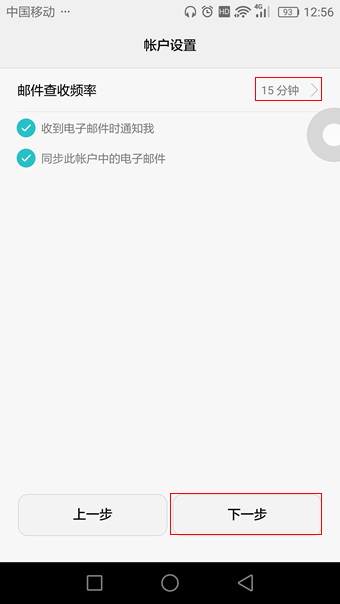Android pop3 设置:
在电子邮件客户端中选择邮件提供商“其它”,输入完整的地址、密码后点击手动设置。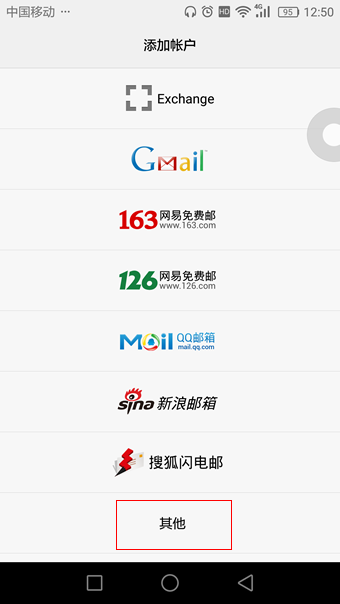
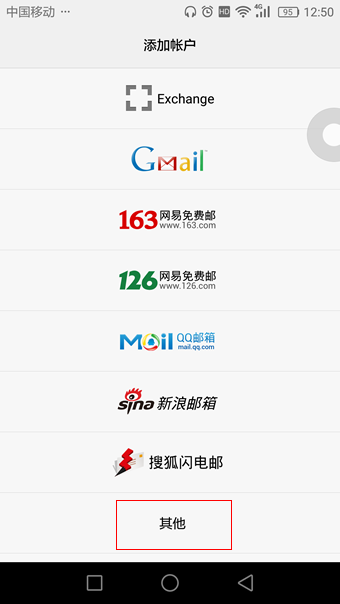
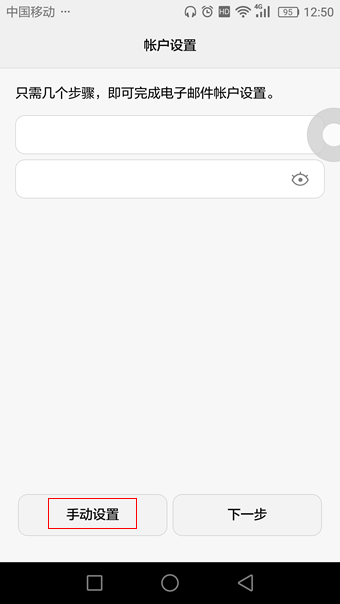
第二步:选择协议
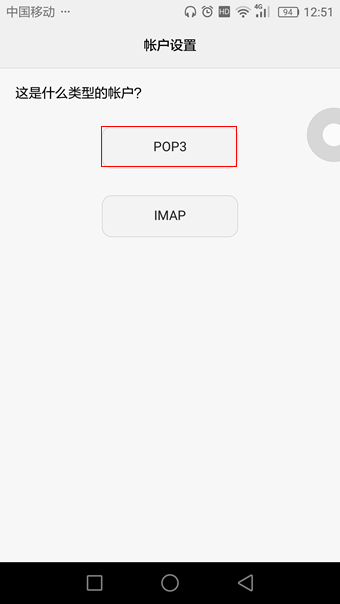
选择协议:POP
电子邮件地址:username@ecust.edu.cn
POP服务器:mail.ecust.edu.cn
如果您的邮件接收不需要采用SSL加密:请选择“安全类型”为:无,“端口”:110
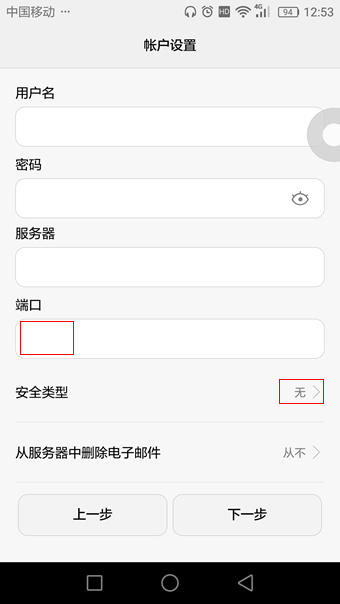
我们强烈推荐您使用SSL加密设置邮件接收,邮箱使用更安全,请选择“安全类型”为:SSL/TLS,“端口”:995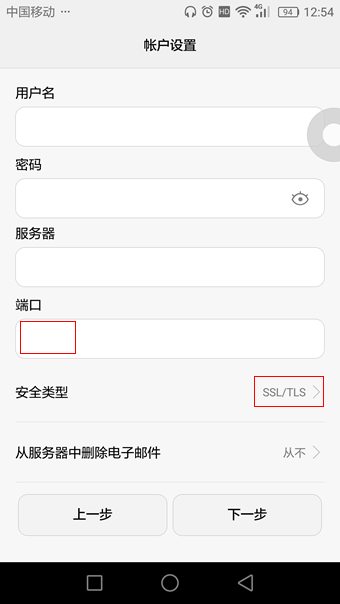
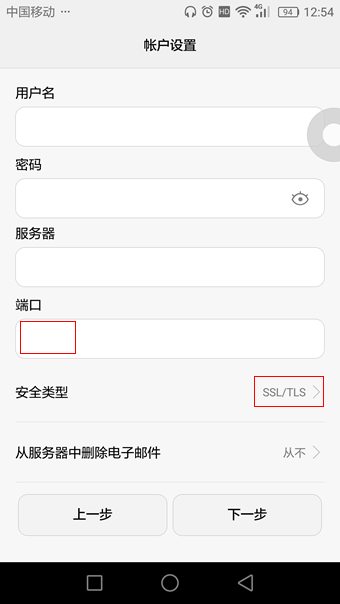
第三步:SMTP服务器:mail.ecust.edu.cn
如果您的邮件发送不需要采用SSL加密:请选择“安全类型”为:无,“端口”:25
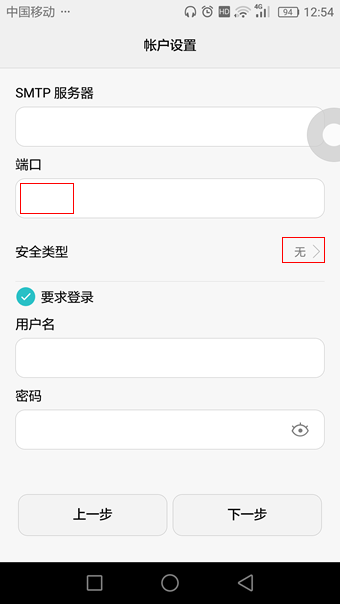
我们强烈推荐您使用SSL加密设置邮件发送,邮箱使用更安全,请选择“安全类型”为:SSL/TLS,“端口”:465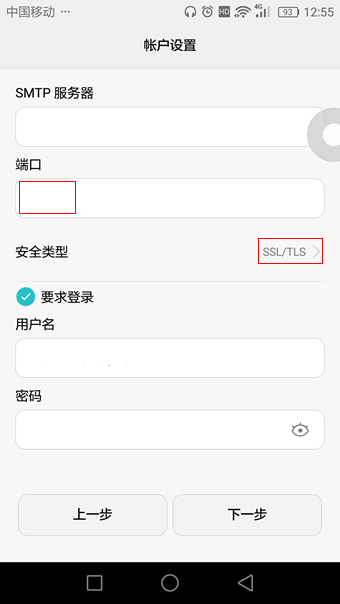
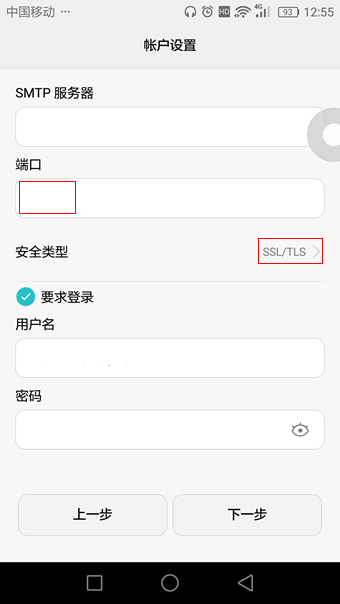
第四步:选择邮件查收频率,点击“下一步”完成设置